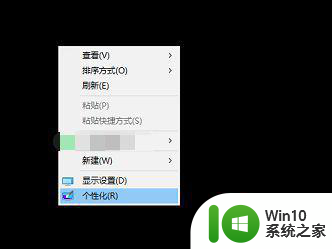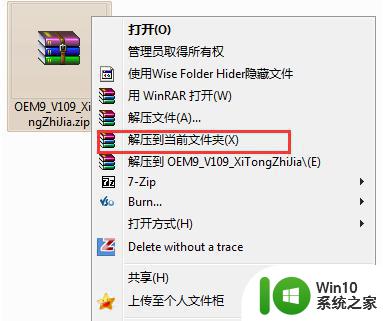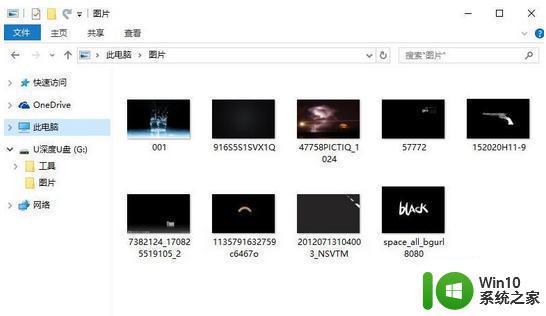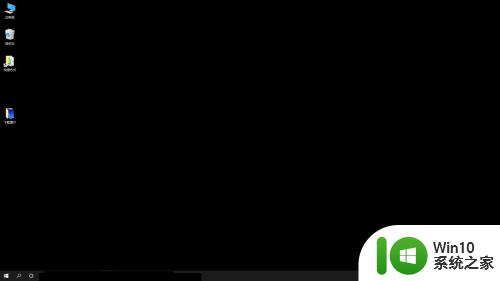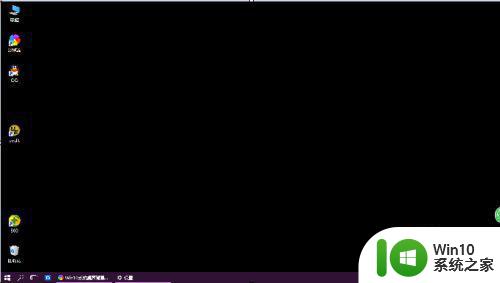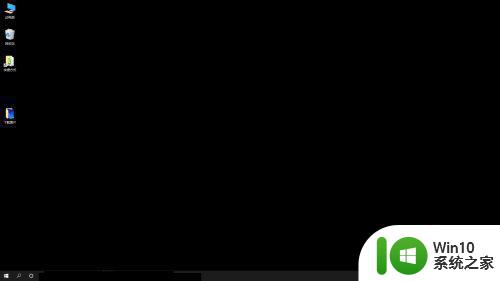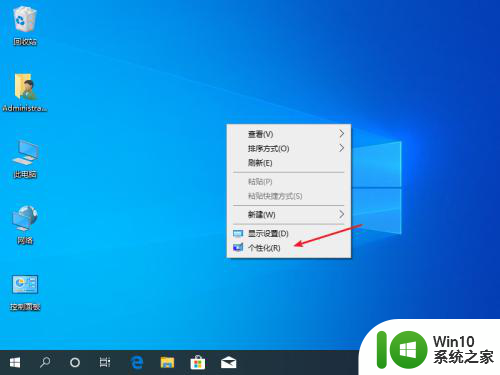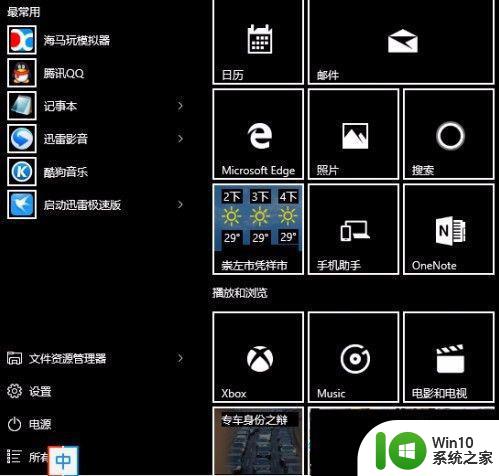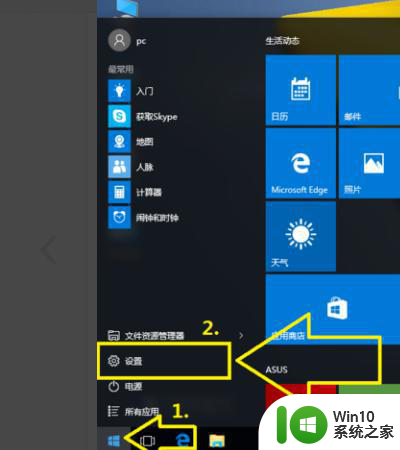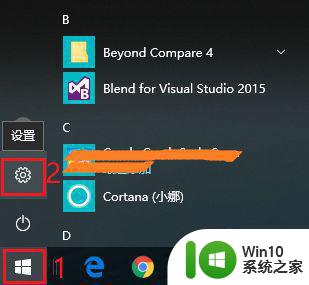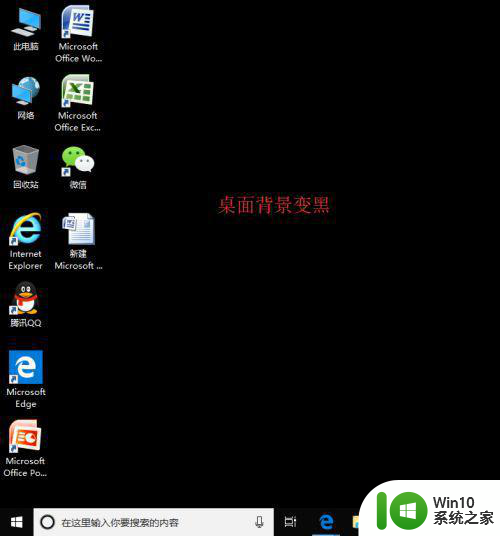w10系统桌面壁纸自动变黑修复方法 电脑W10壁纸自动变黑原因和解决方法
更新时间:2024-02-04 15:35:36作者:yang
W10系统的桌面壁纸自动变黑是许多电脑用户常遇到的问题之一,当我们设置好一张喜欢的壁纸后,突然发现它自动变黑,给我们带来了困扰和不便。为什么W10系统的壁纸会自动变黑呢?据了解这可能是由于系统设置、驱动程序或者电脑病毒等原因所导致。为了解决这一问题,我们可以尝试一些简单的修复方法,例如检查系统设置、更新驱动程序或者进行杀毒操作。希望本文能够帮助大家解决W10壁纸自动变黑的问题,使我们的电脑使用更加顺畅。
具体方法:
1、问题展示。
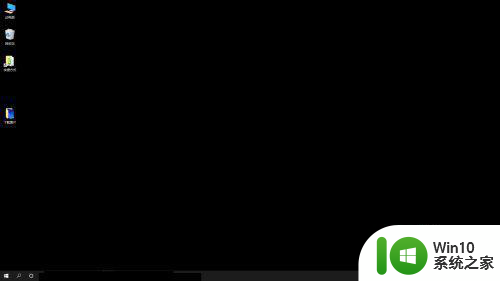
2、依次点击【开始】按钮>>【设置】选项。
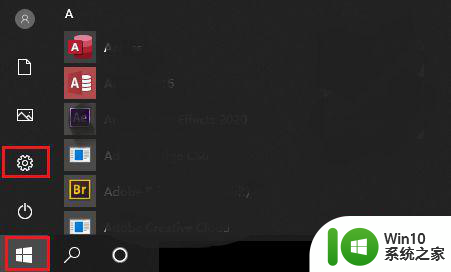
3、点击【轻松使用】。
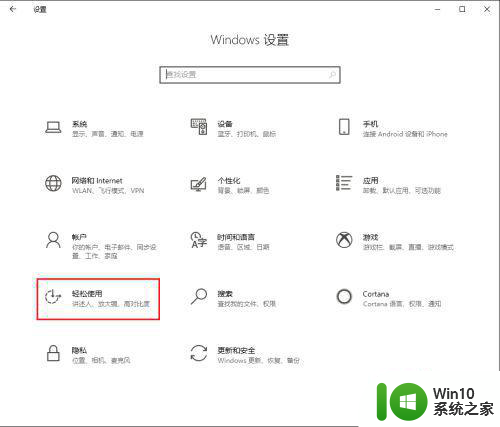
4、向下滚动鼠标滚轮,找到“显示桌面背景图像”;
●桌面背景变黑,是因为下面的开关被关闭了。只需将其打开就可以显示桌面;
●点击“开关”按钮。
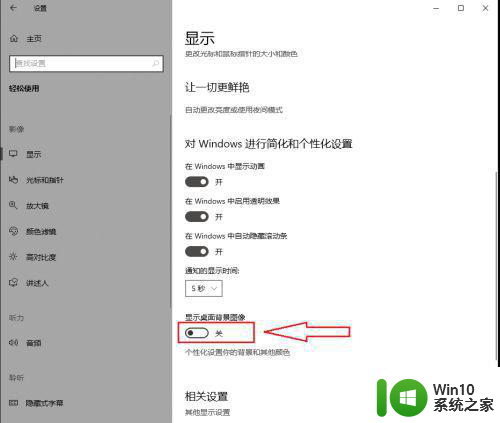
5、“显示桌面背景图像”被打开。
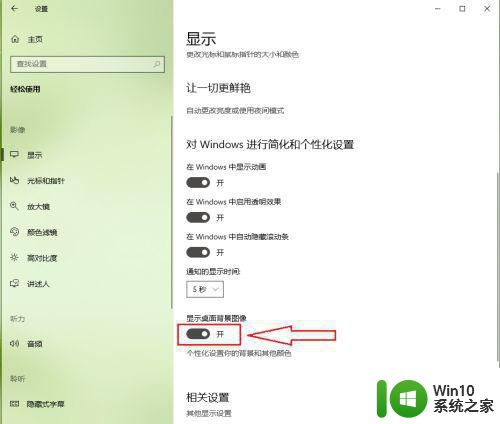
6、桌面恢复正常。

以上就是w10系统桌面壁纸自动变黑修复方法的全部内容,有需要的用户就可以根据小编的步骤进行操作了,希望能够对大家有所帮助。